Hier, nous avons examiné MRDC (Microsoft Remote Desktop Connection), une application Mac qui vous permet de vous connecter à distance à n’importe quel PC Windows et d’y accéder. Un de nos lecteurs a fait écho dans les commentaires sur Corde, citant que c’était mieux que ce qui précèdeapp, et nous avons pris une fissure à elle. CoRD est une application Mac gratuite et à code source ouvert qui vous permet de vous connecter à n’importe quel PC Windows. Ses fonctionnalités sont similaires à celles de Microsoft Remote Desktop Connection (MRDC). Il vous permet de contrôler la façon dont l'audio est lu, vous permet d'accéder aux fichiers sur votre Mac via le PC Windows auquel vous êtes connecté (sans rompre la connexion) et de contrôler à peu près tout ce qu'il contient. Les deux applications étant très similaires et offrant exactement le même prix (lire gratuitement), notre principal fournisseur a été de constater à quelle vitesse les modifications apportées à l’autre extrémité étaient répercutées sur le Mac, et Cord a définitivement mieux performé. Certes, il y avait un petit problème mineur, mais le seul inconvénient majeur auquel nous avons été confrontés était que l’écran ne se figeait jamais, ce qui était assez commun avec l’application de Microsoft.
Une fois installé, vous pouvez commencer à ajouter n'importe quel nombredes systèmes pour accéder à partir de votre Mac. Le Mac que vous utilisez et le PC auquel vous essayez d'accéder doivent tous deux se trouver sur le même réseau et vous devez connaître l'adresse IP du PC. Pour connecter un système, cliquez sur le bouton Les serveurs bouton dans le coin supérieur droit de la fenêtre de l'application. Un curseur s'ouvrira, cliquez sur le bouton plus en bas à gauche du panneau. Dans la fenêtre qui s’ouvre, entrez le nom du système et son adresse IP.

Une fois que vous avez entré le nom du système et son adresse IP, vous pouvez personnaliser la taille de l’écran, les paramètres audio et indiquer si l’arrière-plan du bureau doit être visible ou non.
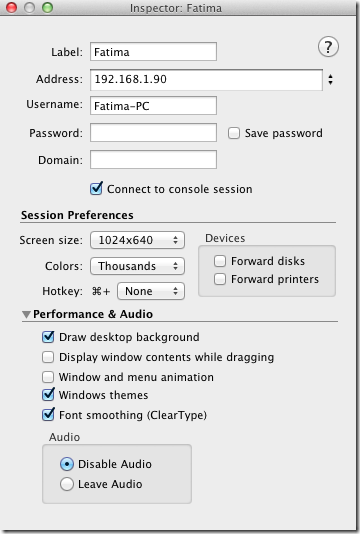
Pour créer une connexion, double-cliquez sur une connexion configurée dans le répertoire. Les serveurs volet, et l’application se connectera au système.
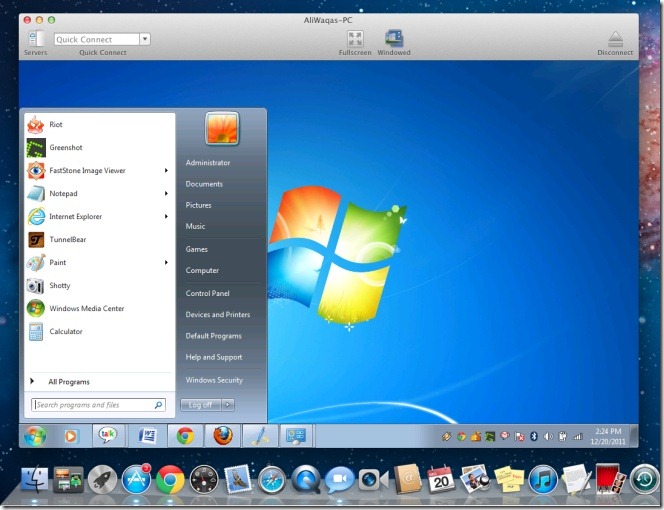
Vous pouvez définir ces préférences séparément pour chaque système auquel vous vous connectez ou entrer un paramètre par défaut à partir des préférences de l'application. Aller au Défaut et sélectionnez les paramètres par défaut pour l’affichage, le son et l’impression. Pour rendre un ou plusieurs disques de votre Mac disponibles via la connexion de votre PC Windows, accédez à la Expéditeur onglet et l'ajouter.
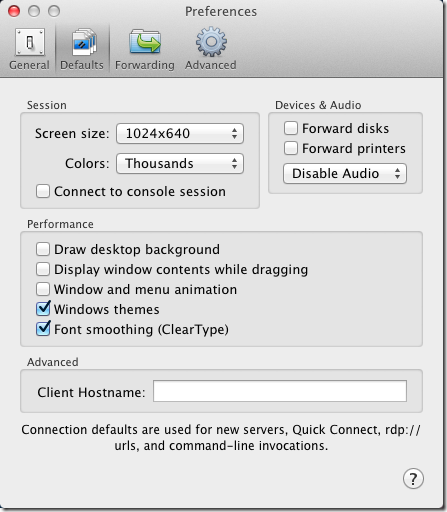
Bien que les deux applications aient des fonctionnalités similaires, lefaire ou défaire une application de bureau d'accès à distance dépend souvent de la stabilité de la connexion créée, et le CoRD semble définitivement avoir le dessus, comme le montrent nos tests. Comme ils sont tous deux gratuits, vous pouvez facilement les essayer et choisir un favori pour vous-même.
Obtenir le CoRD pour Mac













commentaires